 Los ordenadores e Internet han hecho nuestras vidas más fáciles. El proceso de aprender e implementar se ha vuelto mucho más avanzado. A menudo nos encontramos con la necesidad de hacer tutoriales en video para explicar un proceso determinado o dar alguna presentación. En ocasiones, se hace necesario grabar lo que ocurre en la pantalla de nuestro ordenador y compartir el video resultante para documentar al detalle un procedimiento. Para ello necesitas herramientas potentes que puedan atender a todas tus necesidades. Hoy, mediante este post, voy a pasar revista a las herramientas que resultan útiles cuando se presenta una situación como esta. Bien, ¡veamos como funciona!
Los ordenadores e Internet han hecho nuestras vidas más fáciles. El proceso de aprender e implementar se ha vuelto mucho más avanzado. A menudo nos encontramos con la necesidad de hacer tutoriales en video para explicar un proceso determinado o dar alguna presentación. En ocasiones, se hace necesario grabar lo que ocurre en la pantalla de nuestro ordenador y compartir el video resultante para documentar al detalle un procedimiento. Para ello necesitas herramientas potentes que puedan atender a todas tus necesidades. Hoy, mediante este post, voy a pasar revista a las herramientas que resultan útiles cuando se presenta una situación como esta. Bien, ¡veamos como funciona!
Como hacer un tutorial en video
Paso uno: Grabador de Pantalla Apowersoft
Estaba yo buscando una herramienta que satisficiera mis necesidades de grabación de pantalla y creación de tutoriales en video, cuando me topé con el Grabador de Pantalla Apowersoft. No es uno de esos programas pesados que se van a comer un montón de tu espacio en disco y ralentizar tu ordenador. Se trata de una aplicación online, bastante ligera, que te permite grabar lo que ocurre en la pantalla de tu ordenador y hacer un tutorial en video de cualquier cosa que esté ocurriendo en tu pantalla.
Manejar esta herramienta no requiere ningún procedimiento complejo. Simplemente visita el enlace de la aplicación y pulsa en el botón Comenzar Grabación. El programa te irá guiando a través de una serie de pasos que te irán explicando el proceso de grabación de pantalla. Una vez que el navegador cargue el software necesario, aparecerá en tu pantalla un interface bastante sencillo. Puedes personalizar y seleccionar la zona de la pantalla que quieras grabar. Además, te permite grabar sonido mientras realizas el tutorial en video de modo que puedes hacer el video aún más explicativo. Con el grabador de pantalla Apowersoft, los usuarios que quieran grabar videos a 720 y 1080p para YouTube pueden seleccionar la calidad de video adecuada. Durante la grabación, la herramienta también dispone de las opciones de editar o destacar las partes más importantes del tutorial en video. Este es el primer paso, pero es uno de los importantes.
Paso dos: Windows Live Movie Maker
El segundo paso es editar tu grabación de video. A fin de hacer las grabaciones más vistosas, a veces hay que pulir el video de diferentes maneras, por ejemplo, añadiendo clips de otros videos, recortando clips, añadiendo fotos fijas, música de fondo, títulos, créditos, subtítulos, texto, efectos visuales o animaciones. Si es así, Windows Live Movie Maker se encargará de cubrir tus necesidades básicas. Después de importar el video a Windows Live Movie Maker, este aparecerá en la hoja indicada inmediatamente. Ya sólo queda que edites el video a tu antojo. Cuando hayas terminado de hacerlo, pulsa el icono Compartir Película para guardar tu video editado en cualquiera de los formatos disponibles, tales como presentación de Alta Resolución, configuraciones para dispositivos móviles y configuraciones personalizadas.
Consejos: Para ser franco, Windows Live Movie Maker es una magnífica ayuda para los creadores de video amateurs, pero si quieres algo más profesional, Editor de Video de Apowersoft va a ser tu mejor opción. El software de edición de video permite a los usuarios crear grandes videos o películas. Lo que lo hace único son sus versátiles funciones, que te permiten modificar tus videos en todas las maneras posibles. Comparado con Windows Live Movie Maker, Apowersoft Video Editor destaca como un claro ganador que funciona sin problemas tanto en un entorno Windows como Mac. Mejor aún, es un programa muy fácil de usar para aquellos que están comenzando.

Paso tres: Microsoft PowerPoint 2010
Además, te sugiero que uses Microsoft PowerPoint 2010 para crear una introducción o un final geniales. Simplemente escoge tu plantilla, imágenes o elementos favoritos y ya puedes crear con ellos un archivo presentación con temas elegantemente diseñados, impresionantes animaciones y efectos. Una vez que pulses en Crear un Video, se te dará la oportunidad de guardar la presentación como un video. Vuelve entonces simplemente a Windows Live Movie Maker y combina estos clips con tu preludio, final o música para obtener resultados impactantes. Ahora, siempre que quieras exhibir un producto digital o hacer una demostración de software, será mucho más atractivo crear tutoriales en video como este.
Así pues, puedes crear tutoriales en video de un modo sencillo y práctico. Magnífico, esto mejora tus posibilidades de llegar hasta tu público objetivo.

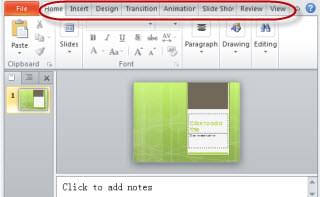

Dejar un comentario